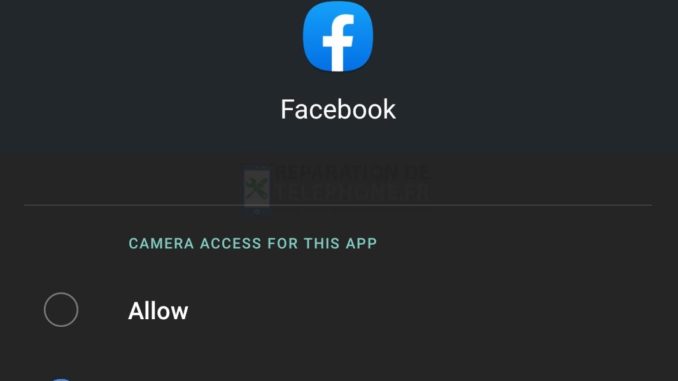
L’une des façons de protéger les données personnelles de votre appareil Samsung est de vous assurer que vous n’autorisez les autorisations des applications que lorsque cela est nécessaire. Les autorisations sont le moyen utilisé par Android pour permettre à une application d’accéder à certaines données d’un appareil, ce qui permet de dicter ce qu’une application peut ou ne peut pas faire.
Un large éventail de données est stocké dans votre téléphone ou votre tablette, mais toutes les applications n’ont pas besoin de toutes ces données. Certaines apps peuvent avoir besoin de diverses autorisations pour pouvoir utiliser vos données. Ces données peuvent inclure des informations sur la localisation, le calendrier, l’appareil photo, les contacts, le microphone, le stockage ou le téléphone de votre appareil.
Si vous ne faites pas attention aux autorisations que vous accordez aux applications, vous risquez de compromettre vos informations personnelles. Étant donné que les applications ne peuvent pas s’accorder automatiquement des autorisations, vous avez en fait le pouvoir d’empêcher les applications de voler vos informations ou de les utiliser de manière non idéale.
N’oubliez pas que les applications bien conçues peuvent continuer à fonctionner même si les autorisations sont refusées. Cependant, certains développeurs malveillants peuvent créer des applications qui empêchent leurs applications de fonctionner si une certaine autorisation n’est pas accordée ; soyez donc prudent avec ces produits. Si vous sentez quelque chose de louche, ne procédez pas à l’installation de l’application. Si vous pensez qu’une application est suspecte, veillez à la désinstaller de votre appareil.
Modifier les autorisations d’une application pendant son installation
Les appareils Android sont désormais obligés d’afficher une demande d’autorisation juste après l’installation d’une application. Cette invite demande à l’utilisateur si l’application nouvellement ajoutée est autorisée ou non à accéder à certaines données comme les informations de localisation d’un appareil. Il suffit d’appuyer sur Autoriser ou Refuser en fonction de l’application. Nous vous recommandons vivement de rester vigilant quant à l’autorisation des permissions afin d’éviter de compromettre vos données personnelles.
Si vous pensez qu’une application sur votre appareil Samsung peut continuer à fonctionner sans certaines autorisations, assurez-vous de refuser une autorisation demandée. Certaines autorisations peuvent être nécessaires au bon fonctionnement d’une application, veillez donc à prendre une décision raisonnable. Par exemple, une application de navigation aura évidemment besoin d’accéder aux données de localisation de votre appareil ; veillez donc à l’autoriser.
Modification des autorisations après l’installation de l’application
Une autre façon de modifier les autorisations d’une application est d’aller dans le menu « App info ». Voici comment procéder :
- Ouvrez l’application Paramètres.
- Tap Apps.
- Sélectionnez l’application que vous voulez.
- Tap Permissions.
- Sélectionnez l’autorisation à autoriser ou à refuser.
- Appuyez sur Autoriser ou Refuser.
Trouvez l’application Paramètres dans l’écran d’accueil ou le plateau des applications.
Faites défiler vers le bas et trouvez Apps.
Tapez sur l’application sur laquelle vous travaillez.
Trouvez Permissions parmi les options et ouvrez son menu.
Selon l’application, la liste peut contenir de nombreuses catégories d’autorisations différentes. Tapez sur l’autorisation que vous souhaitez activer ou désactiver.
Sélectionnez soit Autoriser, soit Refuser.
Lectures suggérées :
- Comment résoudre les problèmes de signal sur un appareil Samsung (Android 10)
- Comment se déconnecter manuellement du réseau sur Samsung (Android 10)
- Comment effacer le cache et les données des applications Samsung (Android 10)
- Comment résoudre le problème de latence du Samsung Galaxy (Android 10)
Demandez notre aide
Vous avez des problèmes avec votre téléphone ? N’hésitez pas à nous contacter en utilisant ce formulaire. Nous essaierons de vous aider. Nous créons également des vidéos pour ceux qui souhaitent suivre des instructions visuelles. Visitez notre chaîne Youtube pour le dépannage.
Poster un Commentaire Annuler la réponse